 masalah biasa
masalah biasa
 Apakah yang perlu saya lakukan jika versi profesional win10 tidak dapat menyambung ke wifi?
Apakah yang perlu saya lakukan jika versi profesional win10 tidak dapat menyambung ke wifi?
Apakah yang perlu saya lakukan jika versi profesional win10 tidak dapat menyambung ke wifi?
Sistem komputer kami telah dinaik taraf kepada Win10, yang merupakan hasil daripada kemajuan zaman. Sesetengah pengguna mendapati bahawa ciri versi rumah win10 tidak mencukupi, jadi mereka menaik tarafnya kepada versi profesional win10. Selepas menaik taraf, saya mendapati bahawa versi profesional win10 tidak dapat menyambung ke wifi. Apa yang berlaku sekarang dan bagaimana untuk membetulkannya? Hari ini, editor akan membawakan anda tutorial grafik dan video pengajaran untuk menyelesaikan masalah yang Win10 Professional tidak dapat menyambung ke wifi.
Apakah yang perlu saya lakukan jika versi profesional win10 tidak dapat disambungkan ke wifi?
1 Kami membuka operasi (klik kanan menu mula untuk membuka) dan laksanakan arahan cmd.
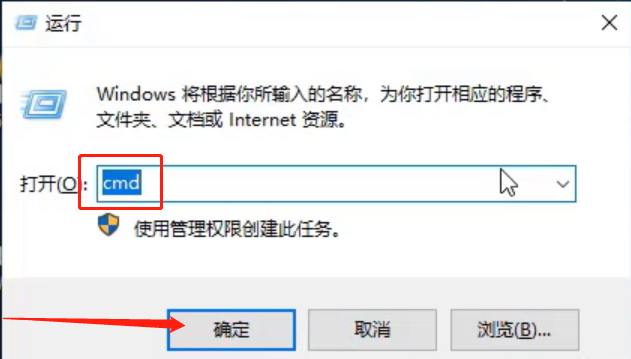
2 Dalam command prompt, kita masukkan arahan dalam gambar di bawah untuk kembali ke kenderaan untuk dilaksanakan.
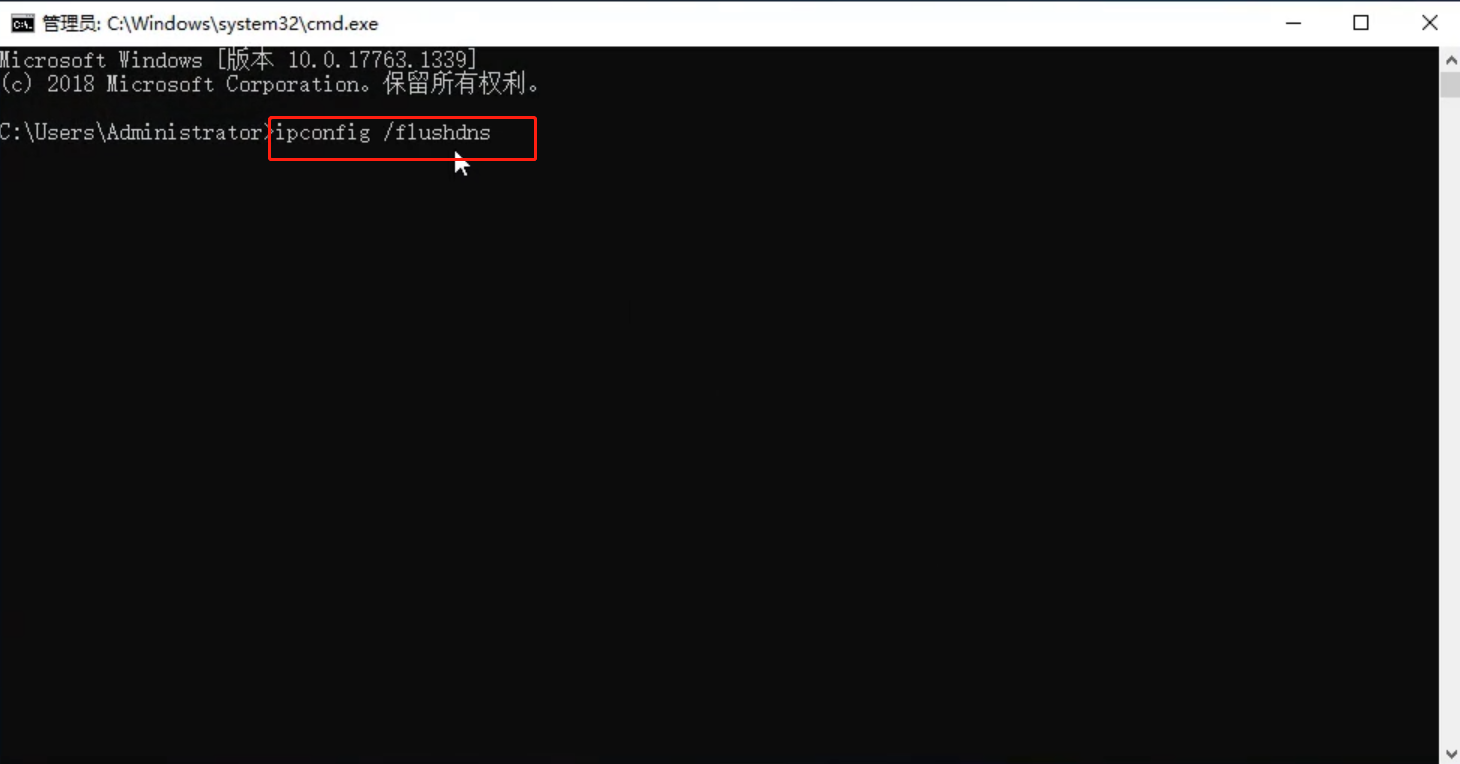
3. Selepas menggesa bahawa cache resolusi DNS berjaya dimuat semula, kami masukkan arahan berikut untuk kembali ke kenderaan untuk dilaksanakan.
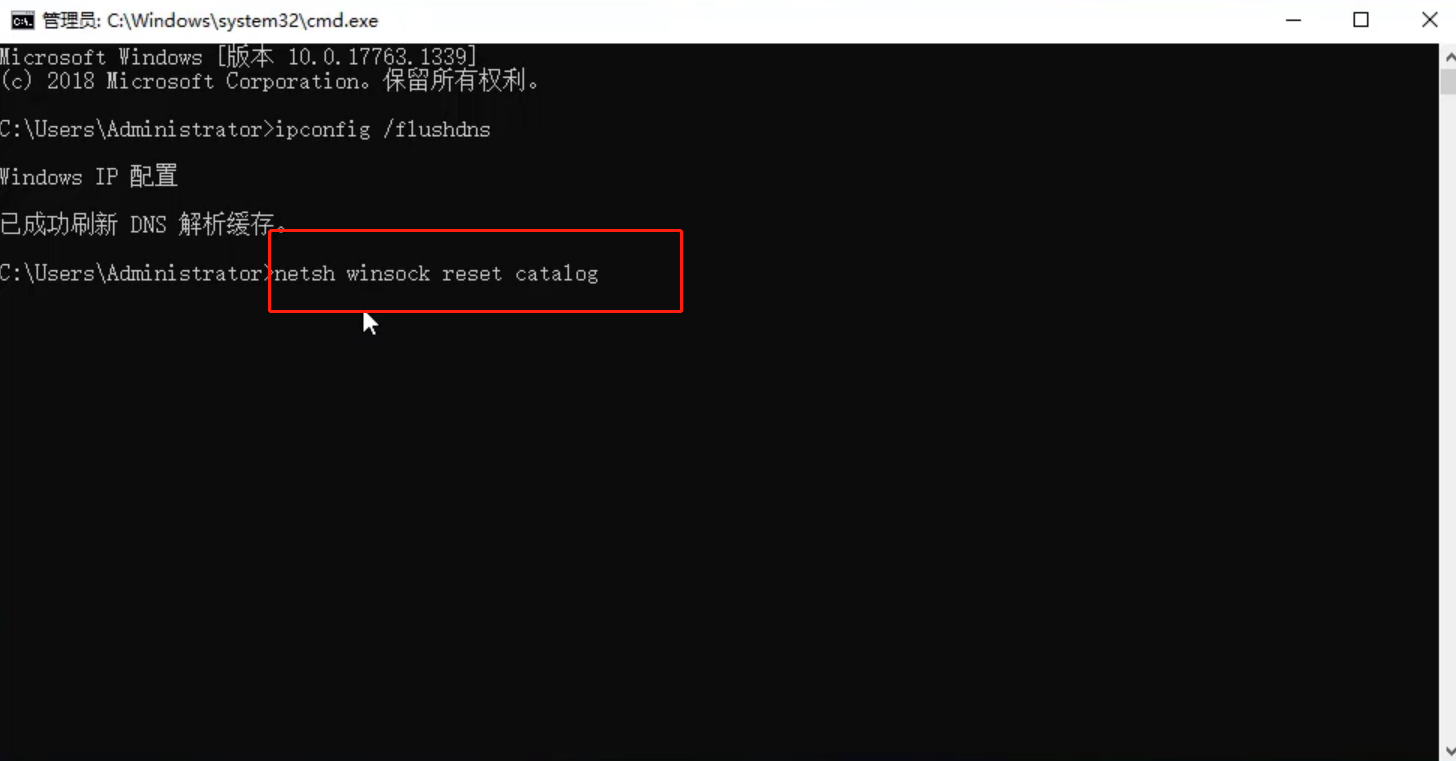
4. Selepas menetapkan semula direktori winsock, akhirnya masukkan arahan netshintipreset untuk kembali ke kenderaan untuk dilaksanakan.
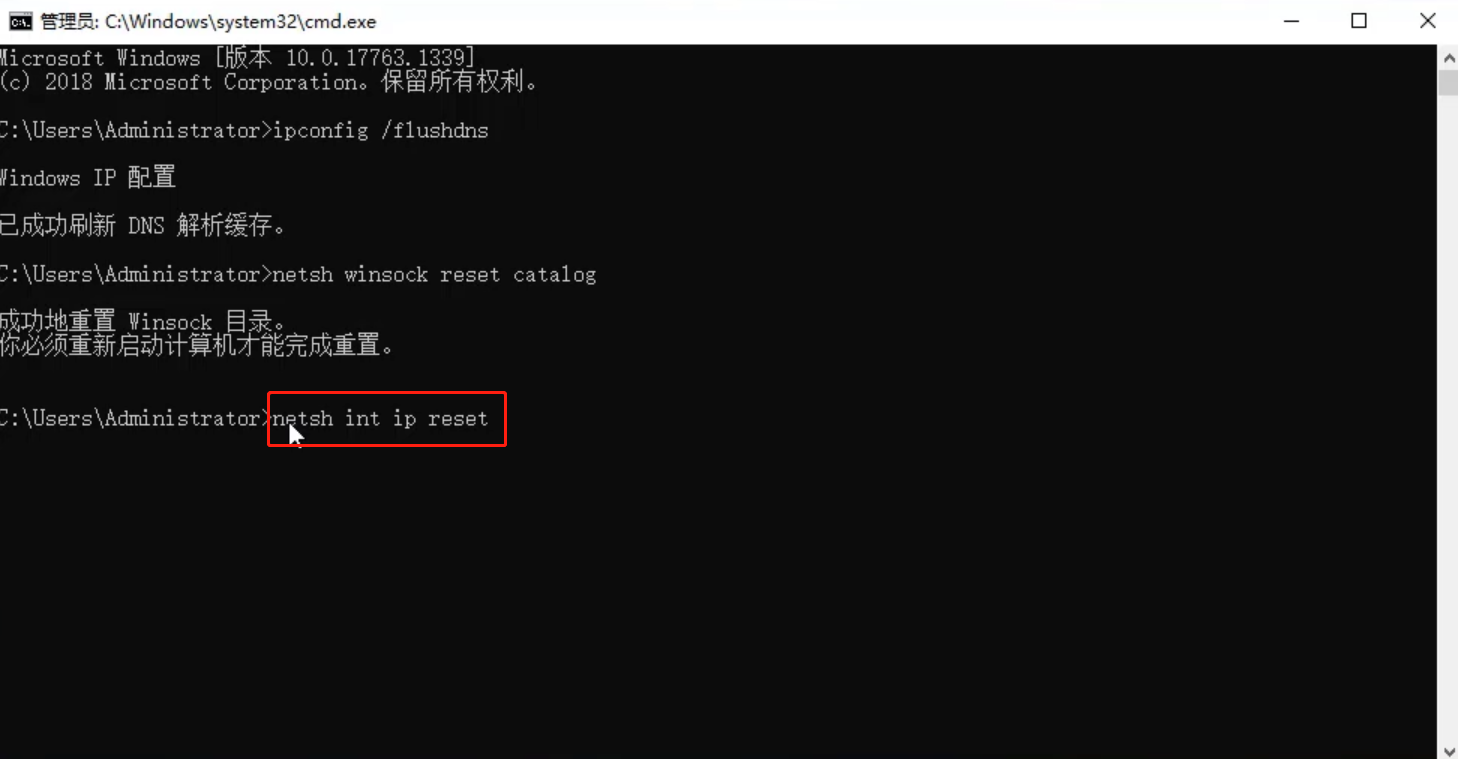
5. Selepas menetapkan semula IP, kita boleh memulakan semula komputer.
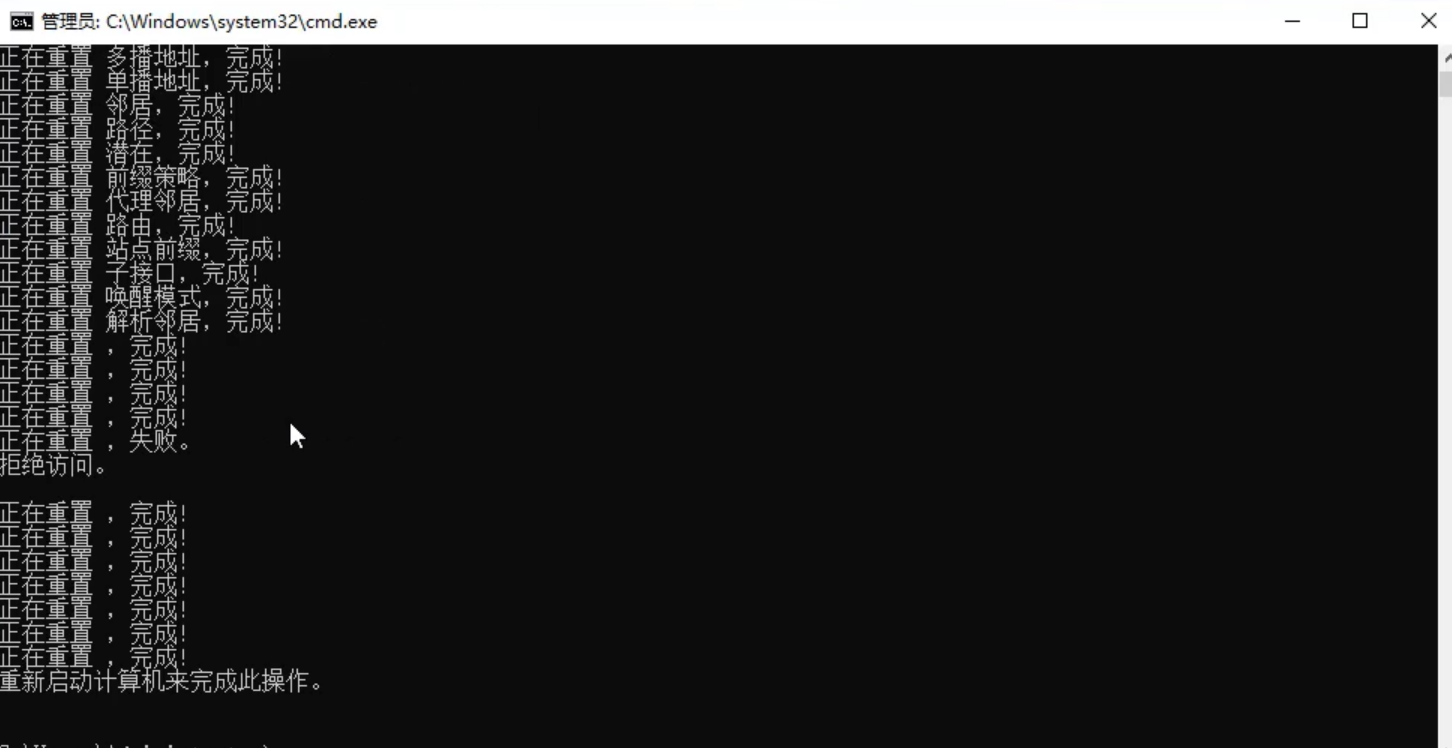
Selepas memulakan semula komputer, kami dapati kami boleh mengakses Internet seperti biasa, yang menyelesaikan masalah versi profesional win10 tidak dapat menyambung ke wifi.
Atas ialah kandungan terperinci Apakah yang perlu saya lakukan jika versi profesional win10 tidak dapat menyambung ke wifi?. Untuk maklumat lanjut, sila ikut artikel berkaitan lain di laman web China PHP!

Alat AI Hot

Undresser.AI Undress
Apl berkuasa AI untuk mencipta foto bogel yang realistik

AI Clothes Remover
Alat AI dalam talian untuk mengeluarkan pakaian daripada foto.

Undress AI Tool
Gambar buka pakaian secara percuma

Clothoff.io
Penyingkiran pakaian AI

AI Hentai Generator
Menjana ai hentai secara percuma.

Artikel Panas

Alat panas

Notepad++7.3.1
Editor kod yang mudah digunakan dan percuma

SublimeText3 versi Cina
Versi Cina, sangat mudah digunakan

Hantar Studio 13.0.1
Persekitaran pembangunan bersepadu PHP yang berkuasa

Dreamweaver CS6
Alat pembangunan web visual

SublimeText3 versi Mac
Perisian penyuntingan kod peringkat Tuhan (SublimeText3)

Topik panas
 1378
1378
 52
52
 Bagaimana hendak menyambung pembesar suara Xiaoai ke wifi? Langkah terperinci untuk menyambung pembesar suara Xiaoai ke rangkaian wifi!
Mar 15, 2024 pm 07:28 PM
Bagaimana hendak menyambung pembesar suara Xiaoai ke wifi? Langkah terperinci untuk menyambung pembesar suara Xiaoai ke rangkaian wifi!
Mar 15, 2024 pm 07:28 PM
Adakah anda ingin tahu tentang cara menyambung pembesar suara Xiaoai ke wifi? Xiaoai Speaker ialah perisian pembesar suara pintar yang sangat komprehensif Pengguna boleh mengawal dan mengkonfigurasi pembesar suara AI anda pada telefon mudah alih mereka, seperti melaraskan kelantangan, memainkan muzik, bangun suara, dsb. Adakah terdapat rakan yang menggunakannya buat kali pertama dan tidak tahu cara menyediakan sambungan wifi pembesar suara Xiaoai? Editor kini telah menyusun langkah terperinci untuk menyambungkan pembesar suara Xiaoai ke rangkaian wifi untuk dikongsi dengan anda! Jika ia membantu anda, sila muat turun perisian dan alaminya! 1. Bagaimana hendak menyambung pembesar suara Xiaoai ke wifi? Langkah terperinci untuk menyambung pembesar suara Xiaoai ke rangkaian wifi! 1. Buka versi terbaharu aplikasi Xiaoai Speaker yang dimuat turun dari tapak ini. Versi terbaharu aplikasi Xiaoai Speaker Kategori: Kehidupan yang selesa Muat turun versi terkini aplikasi Xiaoai Speaker ialah perisian perkhidmatan rumah pintar yang sangat mudah yang boleh
 Apakah yang perlu saya lakukan jika saya terlupa frasa mnemonik Ouyi Wallet saya? Adakah ia masih boleh ditemui?
Jul 19, 2024 pm 12:13 PM
Apakah yang perlu saya lakukan jika saya terlupa frasa mnemonik Ouyi Wallet saya? Adakah ia masih boleh ditemui?
Jul 19, 2024 pm 12:13 PM
Dalam dunia Web3, walaupun ia percuma, ia penuh dengan bahaya Oleh itu, langkah pertama dalam keselamatan dompet Ouyi adalah untuk melindungi kunci peribadi dan frasa mnemonik. Semua orang tahu kepentingan kunci peribadi, dan hari ini penekanan adalah pada mnemonik. Frasa mnemonik boleh difahami sebagai satu lagi bentuk pembentangan kunci persendirian Mempunyai frasa mnemonik adalah bersamaan dengan memiliki kunci persendirian dan mengawal aset dompet. Ia juga dianggap bahawa kehadirannya lebih rendah daripada kunci persendirian, dan pengguna mungkin terlupa frasa mnemonik Ouyi Wallet. Jadi apakah yang perlu saya lakukan jika saya terlupa frasa mnemonik Ouyi Wallet? Bolehkah saya mendapatkan semula mnemonik Ouyi Wallet saya jika saya terlupa? Isu yang perlu diberi perhatian oleh pengguna. Secara umumnya, jika frasa mnemonik terlupa, ia tidak boleh diambil, tetapi cuba hubungi kakitangan perkhidmatan pelanggan yang berkaitan untuk mendapatkan bantuan. Editor di bawah akan memberitahu anda secara terperinci. Apakah yang perlu saya lakukan jika saya terlupa frasa mnemonik Ouyi Wallet saya? Jika anda terlupa frasa mnemonik Ouyi Wallet, sila cuba ingat semula atau hubungi kami.
 Perkara yang perlu dilakukan jika kepingan salji muncul pada TV anda (Cara praktikal untuk menyelesaikan masalah kepingan salji pada TV anda)
Jun 01, 2024 pm 09:44 PM
Perkara yang perlu dilakukan jika kepingan salji muncul pada TV anda (Cara praktikal untuk menyelesaikan masalah kepingan salji pada TV anda)
Jun 01, 2024 pm 09:44 PM
Dalam kehidupan seharian kita, TV, sebagai peranti hiburan yang penting, sering mengalami kepingan salji, yang menjejaskan pengalaman menonton kita. Artikel ini akan memperkenalkan anda kepada kaedah praktikal untuk menyelesaikan masalah salji TV dan membantu anda menikmati program TV dengan lebih baik. 1. Analisis punca masalah kepingan salji Kepingan salji yang muncul di TV biasanya disebabkan oleh gangguan isyarat, masalah antena atau sumber isyarat TV. 2. Periksa sama ada sambungan antena longgar Pertama, periksa sama ada sambungan antara TV dan antena teguh Jika longgar, pasangkannya semula. 3. Pilih antena yang sesuai untuk memastikan kedudukan dan arah antena adalah betul Memilih antena dengan prestasi yang baik boleh meningkatkan kualiti penerimaan isyarat. 4. Laraskan arah antena. Cari arah penerimaan isyarat terbaik dengan memutar atau melaraskan sudut antena. 5. Gunakan isyarat antena dalaman
 Menyelesaikan masalah tidak dapat mengakses Internet walaupun jalur lebar disambungkan (penyelesaian masalah)
May 05, 2024 pm 06:01 PM
Menyelesaikan masalah tidak dapat mengakses Internet walaupun jalur lebar disambungkan (penyelesaian masalah)
May 05, 2024 pm 06:01 PM
Internet telah menjadi sebahagian daripada kehidupan manusia pada zaman maklumat hari ini. Tetapi kami tidak boleh mendapatkan dalam talian, dan kadang-kadang kami menghadapi beberapa masalah, contohnya, jalur lebar sudah disambungkan. Dan mengambil langkah penyelesaian yang sepadan, kita perlu menyelesaikan masalah langkah demi langkah untuk memulihkan sambungan rangkaian dalam kes ini. Sahkan status sambungan peranti: Sama ada telefon mudah alih dan peranti lain telah disambungkan dengan betul ke rangkaian jalur lebar, periksa komputer untuk memastikan rangkaian wayarles atau sambungan rangkaian berwayar adalah normal. 2. Mulakan semula peranti jalur lebar: Tetapkan semula peranti dan sediakan semula sambungan, tunggu beberapa minit dan kemudian hidupkannya semula Cuba matikan penghala jalur lebar atau modem. 3. Semak nombor akaun jalur lebar dan kata laluan: Untuk mengelakkan tidak dapat mengakses Internet kerana akaun atau kata laluan yang salah, pastikan nombor akaun jalur lebar dan kata laluan yang dimasukkan adalah betul. 4. Semak D
 Perkara yang perlu dilakukan jika pagefile.sys mengambil terlalu banyak ruang
Feb 20, 2024 am 09:01 AM
Perkara yang perlu dilakukan jika pagefile.sys mengambil terlalu banyak ruang
Feb 20, 2024 am 09:01 AM
Apakah yang perlu saya lakukan jika pagefile.sys menggunakan terlalu banyak ruang Dalam proses menggunakan komputer, kita sering menghadapi memori yang tidak mencukupi. Untuk menyelesaikan masalah ini, sistem pengendalian akan memindahkan sebahagian daripada data dalam memori ke fail khas pada cakera Fail ini ialah pagefile.sys. Tetapi kadangkala, kita akan mendapati bahawa fail pagefile.sys adalah sangat besar dan mengambil terlalu banyak ruang cakera. Jadi, bagaimana kita menyelesaikan masalah ini? Pertama, kita perlu menjelaskan fail pagefile.sys
 Langkah-langkah bagaimana untuk menyambungkan pencetak HP 136w ke wifi Mesti baca: Tutorial sambungan wayarles pencetak HP
Feb 26, 2024 am 11:19 AM
Langkah-langkah bagaimana untuk menyambungkan pencetak HP 136w ke wifi Mesti baca: Tutorial sambungan wayarles pencetak HP
Feb 26, 2024 am 11:19 AM
Sebenarnya, ia adalah perkongsian pencetak LAN Kaedahnya adalah seperti berikut: 1. Tetapkan IP untuk pencetak Pertama, pasangkan rangkaian dari penghala atau tukar ke pencetak. 2. Kemudian klik Tetapan Pencetak - Konfigurasi Rangkaian - Menu Wayarles Adalah lebih baik untuk menetapkan IP tetap untuk pencetak di sana. Seterusnya, muat turun dan pasang pemacu pencetak pada komputer anda. Apabila memasang pemacu, pilih pilihan pemasangan rangkaian, supaya komputer secara automatik akan mencari pencetak yang disambungkan ke rangkaian kongsi. Setelah pemasangan selesai, pemacu akan menunjukkan bahawa pencetak telah berjaya dikongsi secara wayarles. Cara menyambungkan pencetak melalui rangkaian wayarles: 1. Klik kanan ikon WiFi di bawah desktop dan pilih "Buka Rangkaian dan Pusat Perkongsian". 2. Klik nama WiFi yang anda sambungkan, dan pop timbul akan muncul.
 Apakah yang perlu saya lakukan jika ikon di sudut kanan bawah win11 tidak bertindak balas apabila saya mengkliknya?
Jun 29, 2023 pm 01:54 PM
Apakah yang perlu saya lakukan jika ikon di sudut kanan bawah win11 tidak bertindak balas apabila saya mengkliknya?
Jun 29, 2023 pm 01:54 PM
Apakah yang perlu saya lakukan jika ikon di sudut kanan bawah win11 tidak bertindak balas apabila saya mengkliknya? Ikon pintasan untuk tugas yang sedang dijalankan boleh dipaparkan di sudut kanan bawah komputer Hanya klik pada ikon untuk terus menjalankan tugas, yang sangat mudah. Walau bagaimanapun, ramai pengguna mendapati bahawa kekunci pintasan ikon tugas di sudut kanan bawah sistem win11 tidak bertindak balas selepas mengkliknya. Hari ini, editor akan memberi anda tutorial tentang cara menyelesaikan masalah mengklik pintasan di sudut kanan bawah win11. Pengguna yang memerlukan perlu segera melihat. Apakah yang perlu saya lakukan jika ikon di sudut kanan bawah win11 tidak bertindak balas 1. Pertama, kita tekan butang "menang" pada papan kekunci, dan kemudian klik "Tetapan" di sana? 2. Kemudian klik "Perihal" di bawah tetapan sistem. 3. Kemudian cari "Tetapan sistem lanjutan" dalam fon biru di bawah spesifikasi peranti.
 Apakah yang perlu saya lakukan jika perisian yang berjalan pada komputer win7 saya tidak serasi?
Jul 13, 2023 pm 06:49 PM
Apakah yang perlu saya lakukan jika perisian yang berjalan pada komputer win7 saya tidak serasi?
Jul 13, 2023 pm 06:49 PM
Apakah yang perlu saya lakukan jika perisian pengendalian win7 tidak serasi? Apabila kita menyalin program dari sistem lama ke win7 untuk pemasangan, ia akan gagal dipasang. Ini ialah isu ketidakserasian dengan perisian pengendalian win7. Jadi apakah yang perlu saya lakukan jika perisian pengendalian win7 tidak serasi? Di sini, saya akan berkongsi dengan anda penyelesaian kepada ketidakserasian perisian pengendalian win7. Perkara yang perlu dilakukan jika perisian yang berjalan pada komputer win7 anda tidak serasi: 1. Klik kanan perisian atau program yang tidak serasi. 2. Klik pilihan Properties dalam senarai menu pop timbul. 3. Klik tab Keserasian dalam tetingkap sifat pop timbul. 4. Cari pilihan Jalankan program ini dalam mod keserasian di bawah tab Keserasian. 5. Semak pilihan Jalankan program ini dalam mod keserasian seperti yang ditunjukkan! 6. Selesai! Nota: Kaedah ini tidak sah untuk sesetengah perisian


